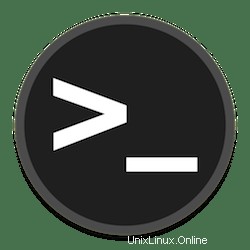
V tomto tutoriálu vám ukážeme, jak nainstalovat Scrot na Ubuntu 20.04 LTS. Pro ty z vás, kteří to nevěděli, je Scrot vynikající nástroj příkazového řádku, který uživatelům umožňuje snímky celé obrazovky nebo konkrétního okna. Podporuje více formátů obrázků (JPG, PNG, GIF atd.).
Tento článek předpokládá, že máte alespoň základní znalosti Linuxu, víte, jak používat shell, a co je nejdůležitější, hostujete svůj web na vlastním VPS. Instalace je poměrně jednoduchá a předpokládá, že běží v účtu root, pokud ne, možná budete muset přidat 'sudo ‘ k příkazům pro získání oprávnění root. Ukážu vám krok za krokem instalaci nástroje Scrot screenshot na Ubuntu 20.04 (Focal Fossa). Můžete postupovat podle stejných pokynů pro Ubuntu 18.04, 16.04 a jakoukoli jinou distribuci založenou na Debianu, jako je Linux Mint.
Předpoklady
- Server s jedním z následujících operačních systémů:Ubuntu 20.04, 18.04 a jakákoli jiná distribuce založená na Debianu, jako je Linux Mint.
- Abyste předešli případným problémům, doporučujeme použít novou instalaci operačního systému.
non-root sudo usernebo přístup kroot user. Doporučujeme jednat jakonon-root sudo user, ale můžete poškodit svůj systém, pokud nebudete opatrní při jednání jako root.
Nainstalovat Scrot na Ubuntu 20.04 LTS Focal Fossa
Krok 1. Nejprve se ujistěte, že všechny vaše systémové balíčky jsou aktuální, spuštěním následujícího apt příkazy v terminálu.
sudo apt update sudo apt upgrade sudo apt install apt-transport-https dirmngr
Krok 2. Instalace Scrot na Ubuntu 20.04.
- Nainstalujte Scrot pomocí výchozího úložiště Ubuntu apt.
Ve výchozím nastavení není Scrot k dispozici v základním úložišti Ubuntu 20.04. Nyní spusťte níže uvedený příkaz a nainstalujte do svého systému Ubuntu nástroj Scrot:
sudo apt install scrot
- Nainstalujte Scrot z oficiálního úložiště GitHub.
Spuštěním následujícího příkazu stáhněte instalační program z GitHubu:
wget https://github.com/resurrecting-open-source-projects/scrot/releases/download/1.7/scrot-1.7.tar.gz tar -xvf scrot-1.7.tar.gz cd /scrot-1.7 ./configure make su -c "make install"
Krok 3. Jak používat Scrot k pořízení snímku obrazovky
Pro začátek zde je návod, jak můžete pořídit snímek obrazovky celého okna na Ubuntu:
scrot
Pokud chcete pořídit snímek obrazovky čehokoli, co je právě zaostřeno na obrazovce, nebo něčeho jiného, můžete použít tento příkaz:
scrot file1.png
Chcete-li se dozvědět o dalších možnostech Scrot, prohlédněte si jeho dokumentaci zadáním man Scrot do okna terminálu nebo si ji přečtěte online.
Blahopřejeme! Úspěšně jste nainstalovali Scrot. Děkujeme, že jste použili tento návod k instalaci nástroje pro snímání obrazovky z příkazového řádku Scrot v systému Ubuntu 20.04 LTS Focal Fossa. Pro další pomoc nebo užitečné informace doporučujeme podívejte se na oficiální web Scrot.